Come eliminare GodRAT dai sistemi infetti
TrojanConosciuto anche come: Trojan di accesso remoto GodRAT
Ottieni una scansione gratuita e controlla se il tuo computer è infetto.
RIMUOVILO SUBITOPer utilizzare tutte le funzionalità, è necessario acquistare una licenza per Combo Cleaner. Hai a disposizione 7 giorni di prova gratuita. Combo Cleaner è di proprietà ed è gestito da RCS LT, società madre di PCRisk.
Che tipo di malware è GodRAT?
GodRAT è un trojan di accesso remoto (RAT) basato sul codice sorgente Gh0st RAT. Presenta somiglianze con AwesomePuppet, un altro RAT. GodRAT può essere ampliato con plugin aggiuntivi che offrono agli aggressori maggiori capacità. I criminali informatici lo utilizzano per rubare informazioni e distribuire payload aggiuntivi.
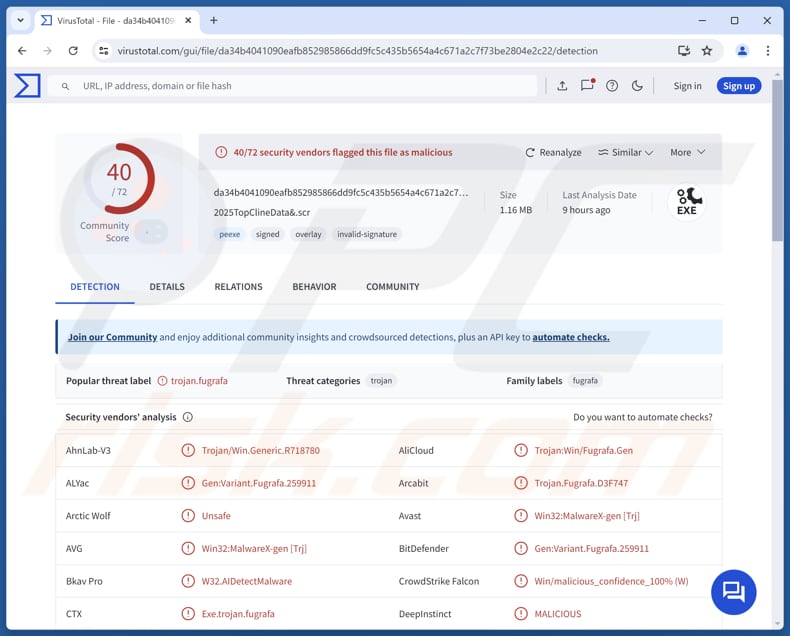
Maggiori informazioni su GodRAT
GodRAT si nasconde eseguendosi all'interno di altri processi. Una volta attivato, si connette a un server di comando e controllo (C2) e raccoglie dettagli sul sistema (come la versione del sistema operativo, il nome host, le informazioni sull'utente e la presenza di antivirus).
Può quindi ricevere comandi dal C2, come caricare plugin aggiuntivi (ad esempio un FileManager), scaricare ed eseguire file, aprire URL in Internet Explorer o creare file di configurazione. Il plugin FileManager può eseguire varie attività in base ai comandi degli aggressori.
Questo strumento consente ai criminali informatici di sfogliare le directory, leggere, modificare, spostare o eliminare file e creare nuove cartelle o file. Gli aggressori possono anche eseguire programmi e istruzioni da riga di comando. Inoltre, il plugin può cercare file specifici e utilizzare 7-Zip per decomprimere gli archivi forniti dagli aggressori.
Il plugin FileManager di GodRAT può anche distribuire malware aggiuntivo sul sistema infetto, come i ladri di password Chrome e Edge e AsyncRAT. I suddetti programmi di furto possono raccogliere le informazioni di accesso salvate, inclusi URL, nomi utente e password crittografate, dai database dei browser.
| Nome | Trojan di accesso remoto GodRAT |
| Tipo di minaccia | Trojan di amministrazione remota |
| Nomi di rilevamento | Avast (Win32:MalwareX-gen [Trj]), Combo Cleaner (Gen:Variant.Fugrafa.259911), Emsisoft (Gen:Variant. Fugrafa.259911 (B)), Kaspersky (HEUR:Trojan.Win32.Agentb.gen), Microsoft (Trojan:Win32/Znyonm!rfn), Elenco completo (VirusTotal) |
| Payload | AsyncRAT e altri strumenti dannosi |
| Sintomi | I trojan di accesso remoto sono progettati per infiltrarsi furtivamente nel computer della vittima e rimanere silenziosi, quindi non sono chiaramente visibili sintomi particolari su una macchina infetta. |
| Possibili metodi di distribuzione | App di messaggistica, allegati e-mail infetti, pubblicità online dannose, software pirata, truffe di assistenza tecnica, vulnerabilità software. |
| Danni | Furto di password e informazioni bancarie, furto di identità, aggiunta del computer della vittima a una botnet, ulteriori infezioni, perdite monetarie. |
| Rimozione dei malware (Windows) |
Per eliminare possibili infezioni malware, scansiona il tuo computer con un software antivirus legittimo. I nostri ricercatori di sicurezza consigliano di utilizzare Combo Cleaner. Scarica Combo CleanerLo scanner gratuito controlla se il tuo computer è infetto. Per utilizzare tutte le funzionalità, è necessario acquistare una licenza per Combo Cleaner. Hai a disposizione 7 giorni di prova gratuita. Combo Cleaner è di proprietà ed è gestito da RCS LT, società madre di PCRisk. |
Conclusione
Nel complesso, GodRAT consente agli aggressori di accedere ai file, acquisire password, eseguire programmi e iniettare altri malware. Può compromettere le informazioni personali, interrompere il funzionamento del sistema, consentire ulteriori attacchi e altro ancora. Pertanto, se rilevato, GodRAT dovrebbe essere eliminato il prima possibile.
Come ha fatto GodRAT a infiltrarsi nel mio computer?
È noto che GodRAT è stato distribuito tramite file di salvaschermo (.scr) e file di informazioni sul programma (.pif) dannosi camuffati da documenti finanziari tramite Skype. Questi file contenevano uno shellcode incorporato che, una volta eseguito, scaricava e iniettava il malware GodRAT.
Poiché Skype non è più disponibile, i possibili vettori di infezione includono file o link dannosi in e-mail fraudolente, vulnerabilità del software, annunci pubblicitari dannosi, truffe di supporto tecnico, programmi pirata (o strumenti di cracking e generatori di chiavi), reti P2P e canali simili.
Come evitare l'installazione di malware?
Prestare attenzione alle e-mail o ai messaggi inaspettati provenienti da fonti sconosciute ed evitare di cliccare sui link o di aprire gli allegati in essi contenuti. Evitare di interagire con pop-up, annunci pubblicitari o link sospetti su siti web non affidabili e non concedere autorizzazioni di notifica a tali pagine.
Mantieni aggiornati il sistema operativo e le app ed esegui regolarmente la scansione del dispositivo con uno strumento di sicurezza affidabile. Scarica il software dai siti web ufficiali o dagli app store affidabili e non utilizzare mai programmi pirata, keygen o crack.
Se ritieni che il tuo computer sia già infetto, ti consigliamo di eseguire una scansione con Combo Cleaner Antivirus per Windows per eliminare automaticamente il malware infiltrato.
Rimozione automatica istantanea dei malware:
La rimozione manuale delle minacce potrebbe essere un processo lungo e complicato che richiede competenze informatiche avanzate. Combo Cleaner è uno strumento professionale per la rimozione automatica del malware consigliato per eliminare il malware. Scaricalo cliccando il pulsante qui sotto:
SCARICA Combo CleanerScaricando qualsiasi software elencato in questo sito, accetti le nostre Condizioni di Privacy e le Condizioni di utilizzo. Per utilizzare tutte le funzionalità, è necessario acquistare una licenza per Combo Cleaner. Hai a disposizione 7 giorni di prova gratuita. Combo Cleaner è di proprietà ed è gestito da RCS LT, società madre di PCRisk.
Menu rapido:
- Che cos'è GodRAT?
- FASE 1. Rimozione manuale del malware GodRAT.
- FASE 2. Verifica se il tuo computer è pulito.
Come rimuovere manualmente il malware?
La rimozione manuale del malware è un'operazione complessa: solitamente è preferibile affidarla automaticamente a programmi antivirus o anti-malware. Per rimuovere questo malware consigliamo di utilizzare Combo Cleaner Antivirus per Windows.
Se desideri rimuovere il malware manualmente, il primo passo è identificare il nome del malware che stai cercando di rimuovere. Ecco un esempio di programma sospetto in esecuzione sul computer di un utente:

Se hai controllato l'elenco dei programmi in esecuzione sul tuo computer, ad esempio utilizzando Task Manager, e hai identificato un programma che sembra sospetto, dovresti procedere con questi passaggi:
 Scarica un programma chiamato Autoruns. Questo programma mostra le applicazioni ad avvio automatico, il Registro di sistema e le posizioni del file system:
Scarica un programma chiamato Autoruns. Questo programma mostra le applicazioni ad avvio automatico, il Registro di sistema e le posizioni del file system:

 Riavvia il computer in modalità provvisoria:
Riavvia il computer in modalità provvisoria:
Utenti Windows XP e Windows 7: avviare il computer in modalità provvisoria. Fare clic su Start, quindi su Spegni, Riavvia e OK. Durante il processo di avvio del computer, premere più volte il tasto F8 sulla tastiera fino a visualizzare il menu Opzioni avanzate di Windows, quindi selezionare Modalità provvisoria con rete dall'elenco.

Video che mostra come avviare Windows 7 in ”Modalità provvisoria con rete":
Utenti Windows 8: avviare Windows 8 in modalità provvisoria con rete - Andare alla schermata Start di Windows 8, digitare Avanzate, nei risultati della ricerca selezionare Impostazioni. Fare clic su Opzioni di avvio avanzate, nella finestra “Impostazioni generali del PC” aperta, selezionare Avvio avanzato.
Fare clic sul pulsante “Riavvia ora”. Il computer verrà riavviato nel “Menu delle opzioni di avvio avanzate”. Fare clic sul pulsante “Risoluzione dei problemi”, quindi fare clic sul pulsante “Opzioni avanzate”. Nella schermata delle opzioni avanzate, fare clic su “Impostazioni di avvio”.
Fai clic sul pulsante “Riavvia”. Il PC si riavvierà nella schermata Impostazioni di avvio. Premi F5 per avviare in modalità provvisoria con rete.

Video che mostra come avviare Windows 8 in “Modalità provvisoria con rete”:
Utenti Windows 10: clicca sul logo Windows e seleziona l'icona di alimentazione. Nel menu che si apre, clicca su “Riavvia” tenendo premuto il tasto ‘Shift’ sulla tastiera. Nella finestra “Scegli un'opzione” clicca su “Risoluzione dei problemi”, quindi seleziona “Opzioni avanzate”.
Nel menu delle opzioni avanzate seleziona “Impostazioni di avvio” e clicca sul pulsante ‘Riavvia’. Nella finestra successiva dovrai cliccare sul tasto “F5” della tastiera. In questo modo il sistema operativo verrà riavviato in modalità provvisoria con rete.

Video che mostra come avviare Windows 10 in “Modalità provvisoria con rete”:
 Estrai l'archivio scaricato ed esegui il file Autoruns.exe.
Estrai l'archivio scaricato ed esegui il file Autoruns.exe.

 Nell'applicazione Autoruns, clicca su ‘Opzioni’ in alto e deseleziona le opzioni ”Nascondi posizioni vuote“ e ”Nascondi voci Windows“. Dopo questa procedura, clicca sull'icona ”Aggiorna".
Nell'applicazione Autoruns, clicca su ‘Opzioni’ in alto e deseleziona le opzioni ”Nascondi posizioni vuote“ e ”Nascondi voci Windows“. Dopo questa procedura, clicca sull'icona ”Aggiorna".

 Controlla l'elenco fornito dall'applicazione Autoruns e individua il file malware che desideri eliminare.
Controlla l'elenco fornito dall'applicazione Autoruns e individua il file malware che desideri eliminare.
È necessario annotarne il percorso completo e il nome. Si noti che alcuni malware nascondono i nomi dei processi sotto nomi di processi Windows legittimi. In questa fase, è molto importante evitare di rimuovere i file di sistema. Dopo aver individuato il programma sospetto che si desidera rimuovere, fare clic con il tasto destro del mouse sul suo nome e selezionare “Elimina”.

Dopo aver rimosso il malware tramite l'applicazione Autoruns (in questo modo si garantisce che il malware non venga eseguito automaticamente al successivo avvio del sistema), è necessario cercare il nome del malware sul computer. Assicurarsi di abilitare i file e le cartelle nascosti prima di procedere. Se si trova il nome del file del malware, assicurarsi di rimuoverlo.

Riavvia il computer in modalità normale. Seguendo questi passaggi dovresti riuscire a rimuovere qualsiasi malware dal tuo computer. Tieni presente che la rimozione manuale delle minacce richiede competenze informatiche avanzate. Se non possiedi tali competenze, affida la rimozione del malware a programmi antivirus e anti-malware.
Questi passaggi potrebbero non funzionare con infezioni da malware avanzate. Come sempre, è meglio prevenire l'infezione piuttosto che cercare di rimuovere il malware in un secondo momento. Per mantenere il computer al sicuro, installare gli ultimi aggiornamenti del sistema operativo e utilizzare un software antivirus. Per essere sicuri che il computer sia privo di infezioni da malware, si consiglia di eseguire una scansione con Combo Cleaner Antivirus per Windows.
Domande frequenti (FAQ)
Il mio computer è infetto dal malware GodRAT, devo formattare il mio dispositivo di archiviazione per eliminarlo?
La formattazione del dispositivo di archiviazione rimuoverà GodRAT, ma si tratta di un passo drastico perché rimuoverà anche tutti i dati memorizzati sul dispositivo. Gli strumenti di sicurezza come Combo Cleaner spesso riescono a rimuovere i RAT senza dover formattare completamente il dispositivo.
Quali sono i problemi più gravi che il malware può causare?
Il malware può rubare dati sensibili, danneggiare o bloccare (crittografare) i file, rallentare o bloccare i sistemi, consentire agli aggressori di rubare denaro o identità, eseguire altri malware e altro ancora.
Qual è lo scopo di GodRAT?
GodRAT è progettato per fornire agli aggressori l'accesso remoto completo a un computer, consentendo loro di rubare dati, gestire file, eseguire programmi e comandi ed eseguire payload aggiuntivi (altro malware).
Come ha fatto un malware a infiltrarsi nel mio computer?
Il malware può entrare in un sistema attraverso allegati o link dannosi contenuti nelle e-mail, difetti del software, annunci pubblicitari dannosi, falso supporto tecnico, software pirata (compresi crack e keygen), reti P2P, pagine false o compromesse, downloader di terze parti e altre fonti simili.
Combo Cleaner mi proteggerà dal malware?
Sì, Combo Cleaner è in grado di rilevare e rimuovere quasi tutti i malware conosciuti. Poiché i malware avanzati spesso si nascondono in profondità nel sistema, è essenziale eseguire una scansione completa del sistema.
Condividi:

Tomas Meskauskas
Esperto ricercatore nel campo della sicurezza, analista professionista di malware
Sono appassionato di sicurezza e tecnologia dei computer. Ho un'esperienza di oltre 10 anni di lavoro in varie aziende legate alla risoluzione di problemi tecnici del computer e alla sicurezza di Internet. Dal 2010 lavoro come autore ed editore per PCrisk. Seguimi su Twitter e LinkedIn per rimanere informato sulle ultime minacce alla sicurezza online.
Il portale di sicurezza PCrisk è offerto dalla società RCS LT.
I ricercatori nel campo della sicurezza hanno unito le forze per aiutare gli utenti di computer a conoscere le ultime minacce alla sicurezza online. Maggiori informazioni sull'azienda RCS LT.
Le nostre guide per la rimozione di malware sono gratuite. Tuttavia, se vuoi sostenerci, puoi inviarci una donazione.
DonazioneIl portale di sicurezza PCrisk è offerto dalla società RCS LT.
I ricercatori nel campo della sicurezza hanno unito le forze per aiutare gli utenti di computer a conoscere le ultime minacce alla sicurezza online. Maggiori informazioni sull'azienda RCS LT.
Le nostre guide per la rimozione di malware sono gratuite. Tuttavia, se vuoi sostenerci, puoi inviarci una donazione.
Donazione
▼ Mostra Discussione